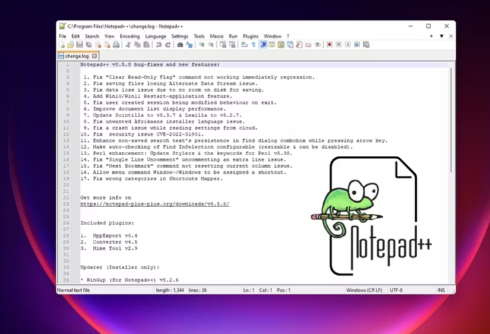当前位置:> → 如何在Excel2016中使用筛选复制粘贴结果?
当前位置:> → 如何在Excel2016中使用筛选复制粘贴结果? Excel现在成了常用的办公软件,进行简单的复制粘贴是最基础的,那如何在Excel2016中使用筛选复制粘贴结果?下面感兴趣的小伙伴就和小编一起来学习一下筛选复制粘贴结果的操作方法吧!
Excel2016筛选复制粘贴结果的操作步骤:
1、启动Excel2016抢鲜版,并打开工作簿,对“数据”那一列筛选小于100的数,在数据右侧输入筛选条件。如图所示。
2、选择目标工作表,在“数据”选项卡的“自动筛选”组中单击口字型按钮打开“高级筛选”对话框,
3.选择“将筛选结果复制到其他位置”单选按钮作为筛选结果的处理方式,
4.单击“列表区域”文本框右侧的“数据源”按钮,此时对话框缩小为只包含文本框和“数据源”按钮,在作为数据源的工作表中框选进行筛选的单元格区域,文本框中将获得该单元格区域的地址,再次单击“数据源”按钮。
3、在“高级筛选”对话框中单击“条件区域”文本框右侧的“数据源”按钮,框选条件所在的单元格区域,此时文本框中将输入条件所在单元格区域的地址,再次单击“数据源”按钮。
4、此时“高级筛选”对话框恢复原状,单击“复制到”文本框右侧的“数据源”按钮,在当前工作表的A1单元格单击指定目标单元格,再次单击“数据源”按钮恢复“高级筛选”对话框。
提示
“列表区域”文本框用于输入需要进行数据筛选的单元格区域地址,该区域必须要包含列标题,否则无法进行筛选;“条件区域”文本框用于指定对筛选条件所在区域的引用,应包括一个或多个列标题及列标题下的匹配条件;“复制到”文本框用于指定放置筛选结果的单元格区域,一般只需要输入区域左上角单元格地址即可。
5、单击“高级筛选”对话框中的“确定”按钮,筛选结果直接复制到指定工作表中。
以上就是如何在Excel2016中使用筛选复制粘贴结果的全部内容了,大家都学会了吗?
文章标签:
特别说明
打印驱动网所有软件均来自互联网,本网站不保存也不提供软件下载。如有侵权请联系66553826(AT)qq.com 删除相关链接!
原文地址:https://mydown.yesky.com/news/87284840.html
在excel2016表格中怎么制作双环饼
大小: 立即下载如何在Excel2016表格中绘制斜线表
大小: 立即下载如何在Excel2016中设置关闭工作簿
大小: 立即下载如何在Excel2016中随机生成数字?Exc
大小: 立即下载如何在Excel2016中隐藏辑栏函数公
大小: 立即下载如何解决Excel2016中打开文件无响
大小: 立即下载